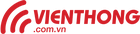iFan bình thường cài nhạc chuông cho iPhone qua iTunes khi đang cắm vào máy tính, nhưng nếu đã jailbreak thì sẽ nhàn hơn khi có thể cắt nhạc chuông ngay trên iPhone…
Việc cài nhạc chuông cho iPhone không phải đơn giản khi phải cắm vào máy tính và dùng iTunes sửa qua sửa lại, sửa tới sửa lui cho đúng định dạng nhạc chuông iPhone. Nhưng bây giờ nếu đã jailbreak thành công thì bạn có lựa chọn khác dễ dàng hơn nhiều, đó là dùng công cụ cắt nhạc chuông iPhone tải từ trên Cydia mang tên Unlim Tones, tương thích với phiên bản iOS 8.4 trở xuống và những đời iPhone, iPad, iPod mới nhất…
Cài đặt 3G cho iPhone với Gói cước MIU90 Mobifone của Mobifone để tải ngay công cụ cắt nhạc chuông Unlim Tones.
Dưới đây là hướng dẫn cắt nhạc chuông iPhone 6 trực tiếp trên iPhone:
Bước 1: Mở ứng dụng Unlim Tones ngoài màn hình chính với biểu tượng quả chuông.
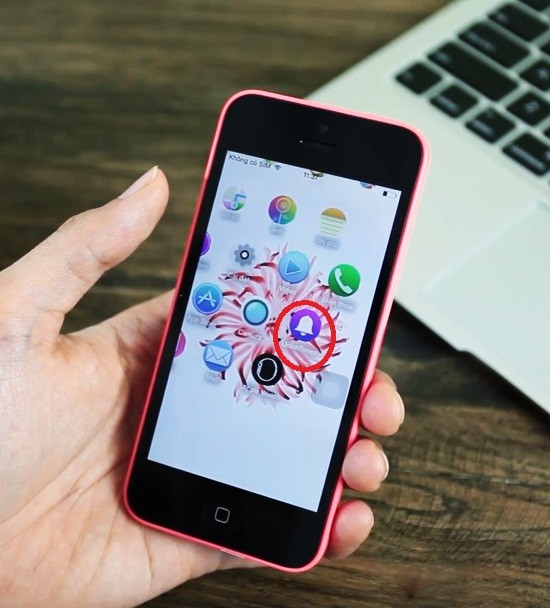 |
| Mở ứng dụng Unlim Tones |
Bước 2: Trong ứng dụng có nhiều bảng xếp hạng nhạc chuông khác nhau, nhưng để tự cắt nhạc chuông bạn hãy bấm vào Make Ringtone.
Xem thêm: Thú vị cách thay đổi giao diện iPhone giống máy Android
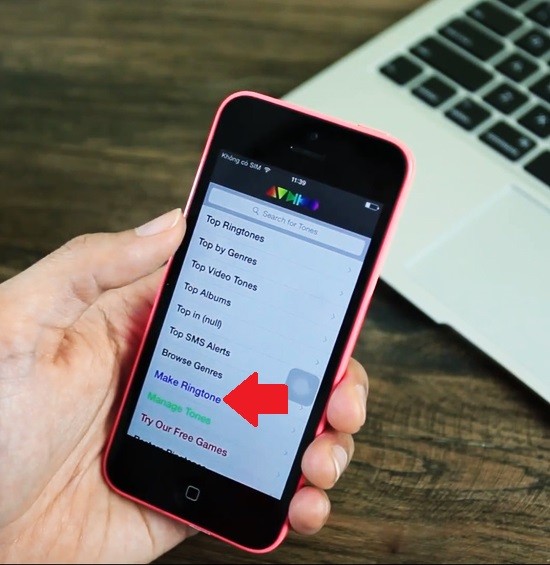 |
| Chọn Make Ringtone. |
Bước 3: Lựa chọn iPhone/iPad/iPod để lấy bài hát hiện có trong máy.
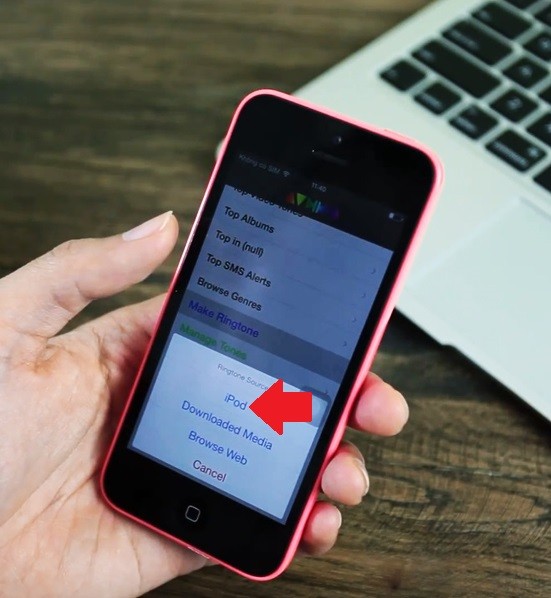 |
| Lựa chọn iPhone/iPad/iPod |
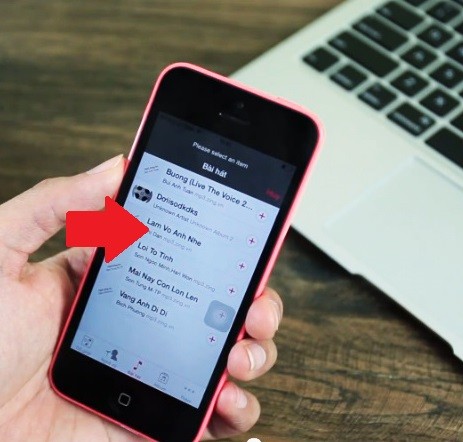 |
| Lấy bài hát hiện có trong máy |
Bước 4: Kéo điểm đánh dấu bắt đầu và kết thúc của đoạn nhạc chuông, nghe thử, và nếu được thì bấm biểu tượng lưu.
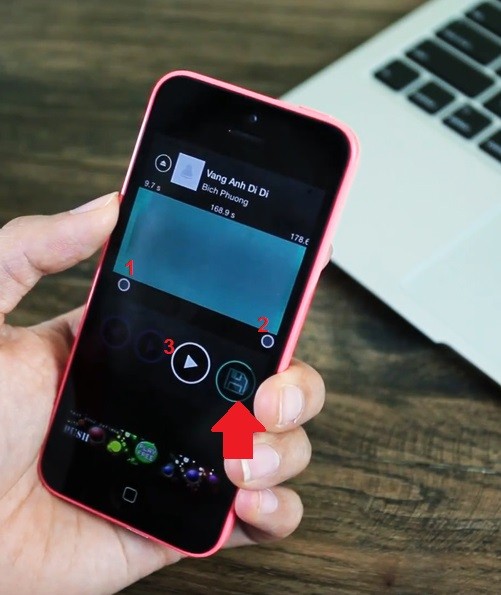 |
| Lưu lại đoạn nhạc cắt |
Bước 5: Bây giờ thì bạn chỉ cần vào Cài đặt => Âm thanh => Nhạc chuông (nếu giao diện sử dụng tiếng Anh thì là Settings => Sounds => Ringtone), rồi bấm chọn đoạn nhạc chuông bạn vừa cắt ra.
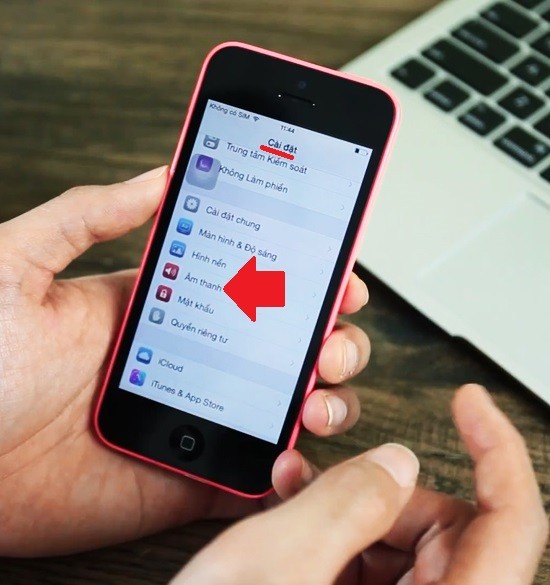 |
| Bấm xem lại đoạn nhạc vừa cắt |
Ngoài ra, bạn có thể tham khảo cách đăng ký và cài đặt Nhạc chờ Funring để sở hữu bản nhạc chờ hấp dẫn nhất cho chiếc iPhone sành điệu.